관리자가 차단한 웹사이트를 차단 해제하는 방법
게시 됨: 2023-01-08관리자가 차단한 웹사이트 를 차단 해제하고 싶습니까? 모든 사람은 자신의 작업 방식을 가지고 있으며 여기에는 인터넷에 액세스하는 방법이 포함됩니다. 일부 사용자의 경우 이는 관리자가 차단한 웹사이트에 액세스할 수 있기를 원한다는 의미입니다. 이는 일반적으로 특정 웹 사이트가 금지된 사무실에서 일하기 때문입니다. 그러나 관리자가 차단한 웹 사이트를 차단 해제하기 위해 수행할 수 있는 몇 가지 간단한 단계가 있습니다. 이 게시물에서는 이러한 단계를 살펴보고 관리자가 차단한 웹사이트를 차단 해제하는 방법을 보여줍니다.
목차
관리자가 웹사이트를 차단하는 이유:
다음은 관리자가 웹사이트를 차단하는 몇 가지 이유입니다.
- 웹사이트가 제한된 콘텐츠에 액세스할 수 있는 경우 차단됩니다.
- 웹사이트가 직원의 주의를 분산시키거나 방해하는 경우 작업장에서 금지됩니다.
- 폭력, 과도한 노출 등과 같은 특히 아동용 성인물이 포함된 웹사이트는 차단됩니다.
- 웹사이트에서 불법 콘텐츠에 액세스하는 경우 제한될 수 있습니다.
- 웹 사이트에 위험한 파일이나 스크립트가 포함된 경우 제한될 수 있습니다.
관리자가 차단한 웹사이트를 차단 해제하는 방법
1. VPN 사용
(가상 사설망)이라고도 하는 VPN은 공용 네트워크를 사용할 때 보안 네트워크 연결을 설정하는 데 사용되며 온라인 신원을 숨기고 인터넷 활동을 암호화하는 데에도 사용됩니다.
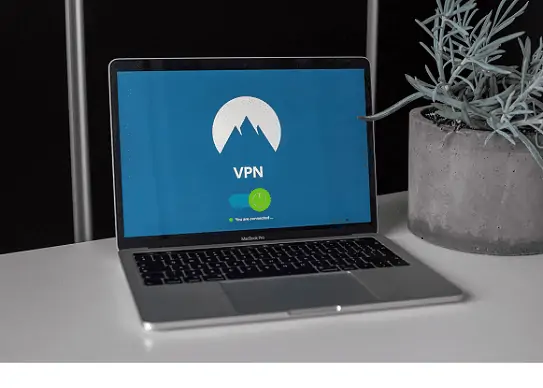
웹 사이트 차단을 해제하는 가장 효율적인 방법은 VPN을 사용하는 것입니다. VPN(Virtual Private Network)은 웹 사이트 차단을 해제하는 데 사용되는 가장 일반적인 방법입니다. VPN은 안전한 네트워크를 만드는 데 도움이 되며 온라인 신원을 숨기고 데이터를 암호화할 수 있습니다.
VPN 유형
NordVPN( 특별 할인 링크 ), Browsec, Zenmate, Hotspot Shield, Windscribe 등과 같은 많은 VPN이 있으며 이들은 대부분 무료 VPN이며 Google Chrome, Edge 등과 같은 모든 크롬 기반 브라우저에서 액세스할 수 있습니다. Opera 및 Firefox 브라우저에서도 액세스할 수 있습니다. "Browsec" VPN을 사용하는 절차를 시연해 보겠습니다.
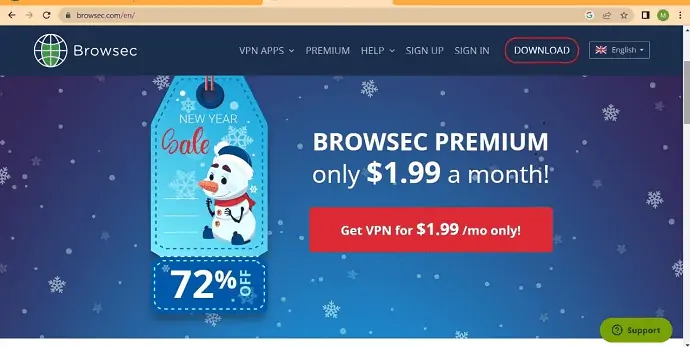
VPN 확장 프로그램을 사용하여 웹사이트 차단을 해제하는 방법
총 시간: 5분
1단계: VPN 받기
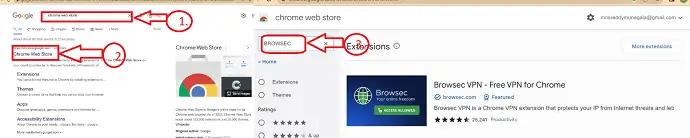
"Browsec" VPN을 설치하려면 브라우저에서 Chrome 웹 스토어를 열고 오른쪽 상단 모서리에 있는 "확장 프로그램" 검색 상자에 "Browsec"를 입력하면 Browsec VPN의 검색 결과를 찾을 수 있습니다.
2단계: VPN 설치
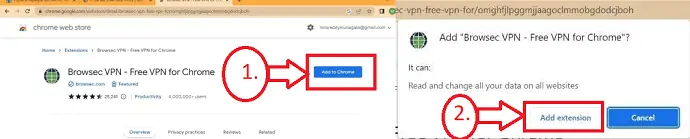
검색 결과에서 Browsec VPN을 클릭하면 새 창이 팝업되고 "Chrome에 추가"를 클릭합니다. 새 창이 팝업되고 "확장 프로그램 추가" 아이콘을 클릭합니다.
4단계: VPN에 액세스
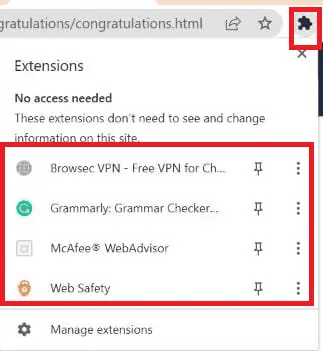
"확장 프로그램 추가" 아이콘을 클릭하면 Browsec VPN이 다운로드되어 확장 프로그램 메뉴에 포함됩니다. 브라우저 오른쪽 상단에 있는 확장 프로그램 아이콘을 클릭하면 브라우저에 설치된 확장 프로그램 목록이 표시됩니다.
5단계: Browsec 확장 프로그램 선택
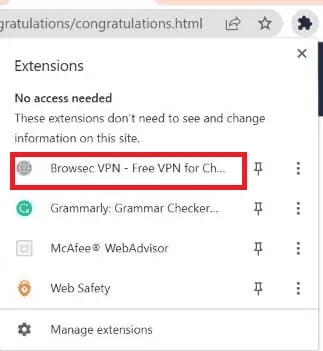
브라우저 확장에 표시된 확장 목록에서 Browsec 확장을 클릭하면 가상 위치 서버 목록과 함께 설치된 Browsec VPN 인터페이스를 볼 수 있습니다.
STEP-6: 로그인 및 웹사이트 접속
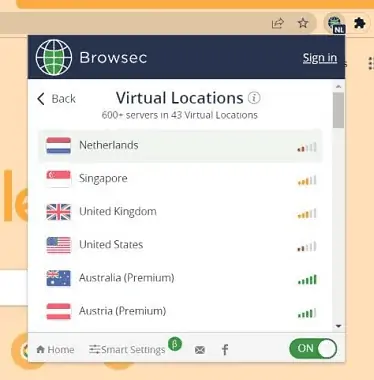
그게 다야! 원하는 가상 위치 서버를 선택하고 중단 없이 차단된 웹사이트에 액세스하십시오.
공급:
- 구글 크롬
도구:
- 찾아보기

재료: 소프트웨어
- 관련: 최고의 무료 VPN 서비스 9개
- 11 최고의 프리미엄 VPN 서비스
2. 프록시 서버 사용 :
프록시 서버는 사용자의 IP 주소 및 기타 개인 식별 데이터를 변경하여 비공개로 인터넷을 검색하는 데 사용됩니다. 프록시 서버를 통해 웹 사이트를 차단하는 방법에는 두 가지가 있습니다.
방법-1: 프록시 사이트를 통한 차단 해제
프록시 웹사이트를 통해 차단을 해제하는 것이 가장 쉬운 방법입니다. 차단된 웹사이트의 차단을 해제하는 데 사용되는 많은 프록시 웹사이트를 찾을 수 있습니다. 예를 들어 proxysite라는 웹사이트와 unblock-proxy라는 웹사이트가 있습니다. 아래의 간단한 단계는 프록시 사이트를 통해 웹 사이트 차단 해제를 이해하는 데 도움이 됩니다.
- 컴퓨터에서 브라우저를 열고 프록시 사이트를 방문하십시오. 여기에서는 "ProxySite.com"을 사용하여 관리자가 차단한 웹사이트를 차단 해제합니다.
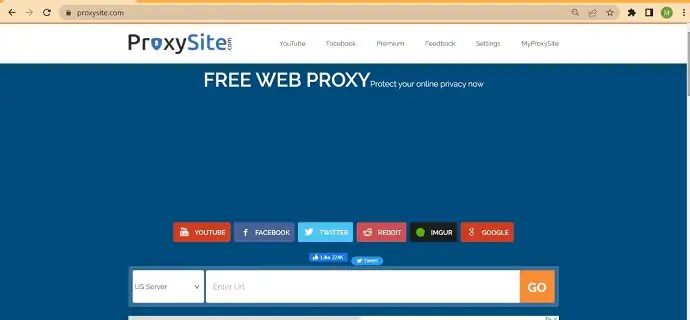
- 브라우저의 검색 표시줄에 위에서 지정한 웹사이트를 입력합니다.
- 브라우저에서 필요한 프록시 웹사이트가 열리고 웹사이트에서 검색 표시줄을 찾을 수 있습니다.
- 이 검색 상자를 사용하면 다른 위치에서 서버에 액세스할 수 있습니다.
- 처음에 필요한 위치 서버를 선택하십시오.
- 차단을 해제해야 하는 웹 사이트 URL을 가져오고 URL 옆에 지정된 필수 서버 위치를 선택하여 URL 검색 상자에 입력합니다.
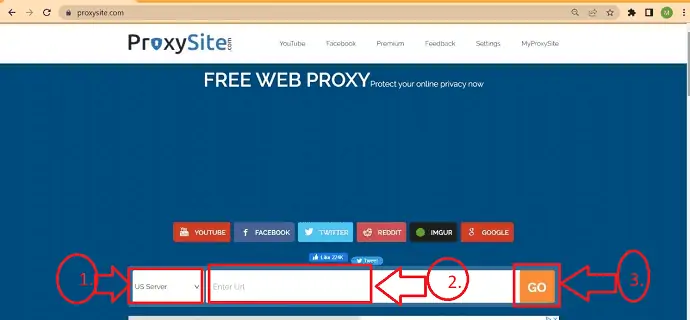
- 그게 다야! 귀하의 웹사이트는 차단 해제되어 중단 없이 액세스할 수 있습니다.
방법 2: 브라우저 설정을 편집하여 차단 해제
이 방법은 위의 방법과 완전히 다르며 시스템에서 브라우저 설정을 변경하여 웹 사이트 차단을 해제합니다. 아래에 지정된 단계를 따르십시오.
- 이 방법을 구현하려면 초기에 프록시 IP 주소와 포트를 획득해야 합니다.
- "spys"와 같은 특정 웹사이트에서 다른 IP 주소와 포트를 얻을 수 있습니다.
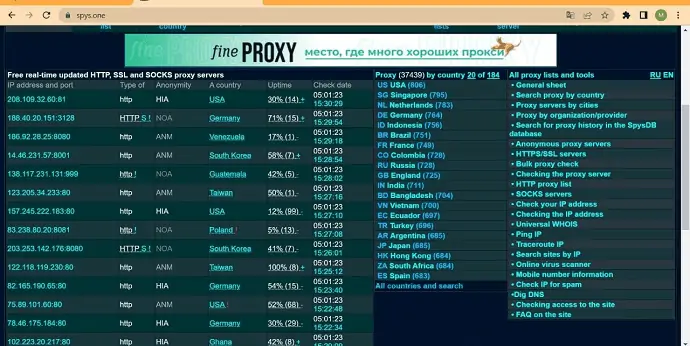
- Chrome 브라우저를 열고 브라우저 오른쪽 상단에 있는 3개의 세로 점을 클릭합니다.
- 팝업이 뜨면서 “설정” 아이콘을 클릭하면 “시스템” 아이콘을 클릭할 수 있는 새 창이 뜹니다.
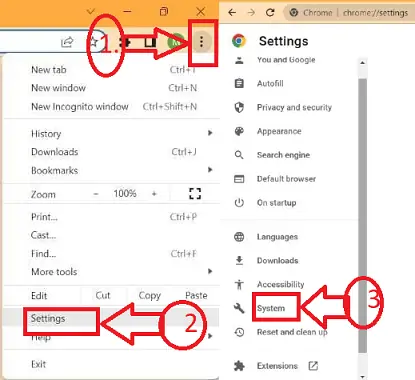
- 새 창이 열리고 "컴퓨터의 프록시 설정 열기" 옵션을 찾을 수 있습니다. 클릭하면 "프록시 서버 사용" 옵션을 찾을 수 있는 시스템 네트워크 및 인터넷 메뉴로 리디렉션됩니다.
- "프록시 서버 사용" 아이콘 옆에 있는 설정 아이콘을 클릭하여 찾을 수 있습니다.
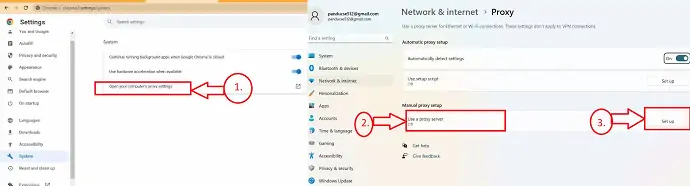
- "프록시 서버 편집" 창이 나타납니다. 프록시 서버를 켜고 "Spys.one" 웹사이트에서 IP 주소와 포트를 복사합니다.
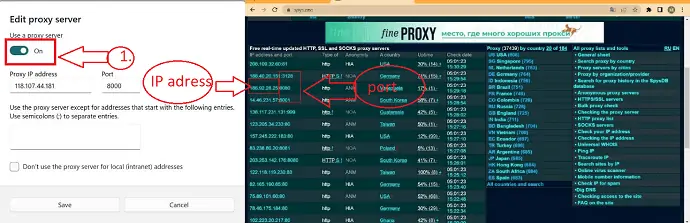
- 복사한 IP 주소와 포트를 창의 지정된 영역에 붙여넣고 "저장"을 클릭하면 됩니다. 차단된 웹사이트를 열어 편안하게 접속하세요.
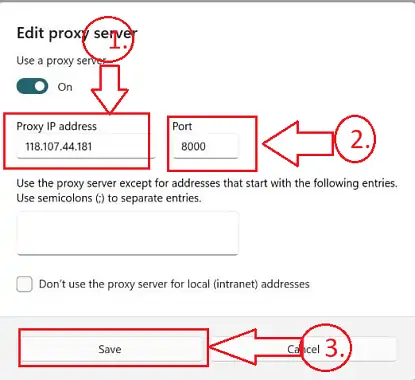
마찬가지로 위의 동일한 절차에 따라 Mozilla 및 Opera와 같은 다른 브라우저에서 프록시 설정에 액세스할 수 있습니다.
결론:
경우에 따라 관리자가 차단한 웹사이트의 차단을 해제해야 할 수도 있습니다. 이는 어려운 작업일 수 있지만 블로그 게시물의 도움으로 쉽게 웹 사이트 차단을 해제하고 액세스할 수 있습니다. 우리의 간단한 단계를 따르기만 하면 즉시 웹사이트 차단을 해제할 수 있습니다. 도움이 되셨기를 바라며 행운을 빕니다!
이 튜토리얼이 관리자에 의해 차단된 웹 사이트 차단 해제 방법에 도움이 되었기를 바랍니다. 하고 싶은 말이 있으면 댓글 섹션을 통해 알려주십시오. 이 기사가 마음에 들면 공유하고 Facebook, Twitter 및 YouTube에서 WhatVwant를 팔로우하여 더 많은 기술 팁을 얻으십시오.
- 관련 : 어디에서나 음악을 즐길 수 있는 최고의 차단되지 않은 음악 사이트 8개.
- Facebook에서 친구 차단을 해제하는 2가지 방법.
- 러시아, 중국, 인도네시아 등에서 텔레그램 메신저 앱 차단을 해제하는 방법,
자주하는 질문
학교 크롬북에서 웹사이트 차단을 해제하려면 어떻게 해야 하나요?
Chrome 설정으로 이동합니다. "콘텐츠 제한" 아래의 "사이트 차단" 링크를 클릭합니다. “URL” 상자에 웹사이트 URL을 입력한 후 “사이트 추가” 버튼을 클릭합니다.
Chromebook에서 관리자를 제거하려면 어떻게 해야 하나요?
Chromebook 로그인 페이지에서 삭제할 프로필을 선택합니다. 프로필 이름 옆에 있는 아래쪽 화살표를 선택합니다. 이 사용자를 제거하려면 선택하십시오. 표시되는 팝업에서 이 사용자를 제거하려면 선택하십시오.
금지된 웹사이트에 액세스할 수 있는 브라우저는 무엇입니까?
Tor 브라우저를 사용하여 금지된 웹사이트의 차단을 해제하세요. 온라인 억압에 대한 대응으로 Tor 브라우저는 무료 오픈 소스 인터넷 익명 도구입니다. 귀하의 IP는 대상 서버에서 숨겨지고 대상 서버의 IP는 자원 봉사 서버 네트워크를 통해 데이터를 전송함으로써 ISP에서 숨겨집니다.
Chrome의 관리 제한을 비활성화하려면 어떻게 해야 하나요?
로그인하여 Google Admin 인터페이스에 액세스합니다. 관리 콘솔에서 메뉴 계정으로 이동합니다. 역할을 수정하려면 해당 역할에 대한 링크를 클릭하십시오. 권한으로 전환합니다. 관리 콘솔 권한에서 서비스로 스크롤합니다. 해당 상자를 선택하여 이 역할의 사용자에게 부여할 각 권한을 선택하십시오.
